Guide ultime pour enregistrer des webinaires avec le meilleur outil
Vous avez besoin ou simplement envie de capturer vos réunions ou séminaires en ligne mais vous ne savez pas comment puisque vous n'êtes pas l'hôte ? Étant donné que les hôtes sont généralement les seuls à avoir le pouvoir de enregistrer les webinaires puisqu'ils ont tous le privilège d'être modérateur. Cependant, en tant que participant, il y aura un moment où vous voudrez avoir une copie vidéo de toute la conférence au lieu du seul procès-verbal de la réunion. Ceci, en plus, vous fournira également une copie réelle d'une réunion mémorable puisque toutes les personnes importantes sont là. Pour cette raison, beaucoup de ceux qui ont le même scénario ont décidé de chercher un meilleur moyen d'enregistrer leur réunion de conférence en tant qu'auditeur. Par conséquent, pour vous aider, nous avons décidé de publier cet article pour vous montrer la meilleure option pour l'enregistrement du webinaire.
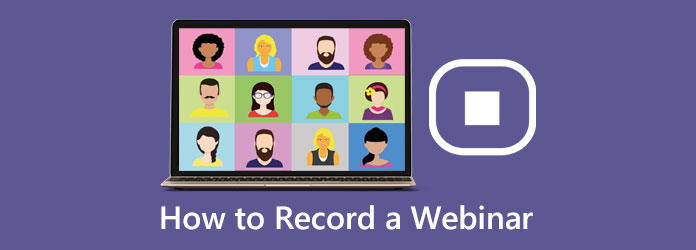
Partie 1. Qu'est-ce qu'un webinaire et pourquoi l'enregistrer
Avant de vous guider à travers la meilleure directive pour enregistrer vos webinaires, laissez-nous d'abord avoir une compréhension pas à pas de celle-ci.
Qu'est-ce qu'un webinaire?
Un webinaire est une combinaison des mots web et séminaire. En d'autres termes, c'est un séminaire qui se fait en ligne ou sur le web. Pour expliquer davantage, il s'agit d'un événement virtuel en temps réel éduquant le public ou les membres sur des éléments d'information sur le sujet. La présentation d'apprentissage comprend des composants multimédias tels que vidéo, audio et photos. Il diffère de la visioconférence habituelle qui organise généralement des réunions et des brainstormings car un webinaire vise à informer, instruire ou éduquer.
Pourquoi enregistrer un webinaire ?
Étant donné que le webinaire est à des fins éducatives, vous devez savoir pourquoi les autres préfèrent enregistrer le webinaire en direct. Sinon, laissez-nous discuter des raisons pour lesquelles vous devriez également capturer votre conférence vitale via un webinaire. Étant donné que l'éducation est un lingot d'or que nous exploitons, nous devons le saisir et le traiter comme précieux. Par conséquent, avoir une copie de l'apprentissage, c'est comme avoir un coffre dans lequel vous gardez votre lingot d'or en sécurité. De plus, lorsque vous conservez ces apprentissages d'un webinaire, vous pouvez également les partager un jour avec les membres de votre équipe ou vos amis.
Plateformes pour faire un Webinaire
En faisant un séminaire en ligne, vous pouvez utiliser l'application Zoom. Il s'agit d'une application étiquetée comme un programme de vidéoconférence qui approuve les communications en ligne, telles que les webinaires Zoom. Cependant, lorsqu'il s'agit d'enregistrer des vidéos, Zoom ne peut pas vous accorder l'accès pour le faire, car il lui manque cette fonctionnalité d'enregistrement.
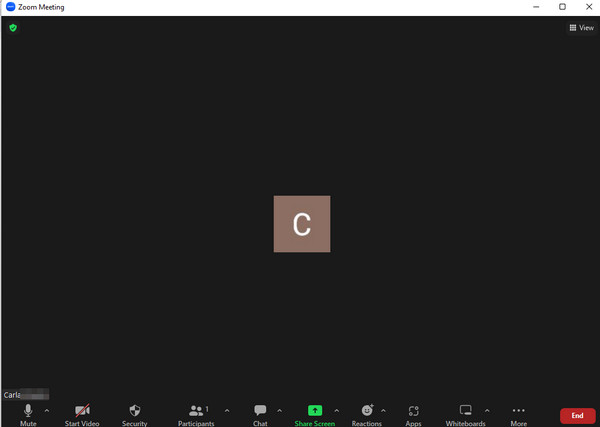
Une autre plate-forme que vous pouvez utiliser pour une conférence éducative est Teams by Microsoft. Il s'agit d'une application faisant la promotion de cours, de réunions et de séminaires en ligne. Contrairement à Zoom, Teams dispose d'une fonctionnalité d'enregistrement qui vous permet d'enregistrer vos réunions en ligne. Cependant, cette fonctionnalité d'enregistrement permet uniquement à l'organisateur de la réunion de capturer, pas aux membres du public. De plus, il ne vous permet d'enregistrer que jusqu'à 4 heures. Pour cette raison, si vous n'êtes pas l'hôte du webinaire Teams, vous n'avez toujours aucun moyen de l'enregistrer.
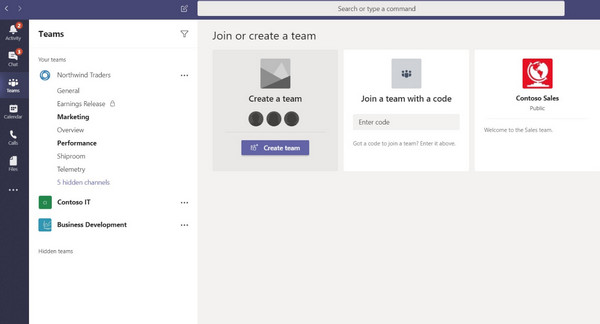
Partie 2. Comment enregistrer un webinaire
Supposons que vous ayez été invité à assister à un webinaire et que vous souhaitiez l'enregistrer pour une raison quelconque. Dans ce cas, vous devez utiliser un bon outil d'enregistrement qui fera le travail efficacement pour vous. Utiliser Tipard Capture d’Écran, un enregistreur remarquable que vous pouvez obtenir sur un ordinateur Mac et Windows. De plus, cette capture d'écran Tipard est un puissant logiciel d'enregistrement qui vous permet d'enregistrer des réunions en ligne, des vidéos, des jeux, de l'audio, des écrans, des téléphones, une webcam et des fenêtres dans un affichage de haute qualité. En plus de cela, vous n'aurez pas besoin d'être un expert pour bien naviguer car cet outil a une interface simple et conviviale qui convient mieux aux débutants. De plus, ce meilleur logiciel d'enregistrement de webinaires peut vous assurer une excellente qualité audio, produisant un son clair et net de votre réunion importante.
De plus, vous adorerez sûrement les outils d'édition supplémentaires qu'il fournit pour améliorer votre sortie, tels qu'un compresseur vidéo, un rogneur avancé, une fusion de fichiers, un éditeur de métadonnées multimédia et un convertisseur. Sans oublier les préréglages que vous pouvez personnaliser pour votre format de fichier préféré, les paramètres vidéo, la destination du fichier, les paramètres audio, les paramètres de capture d'écran et la destination du fichier. Vous avez bien lu. Cette capture d'écran Tipard offre une fonctionnalité de capture d'écran que vous pouvez utiliser pour vous aider à capturer la présentation mise en évidence lors de la réunion. Alors, sans plus tarder, voyons tous les étapes tant attendues sur la façon d'enregistrer un webinaire à l'aide de ce meilleur enregistreur d'écran.
Étape 1 :Télécharger et installer l'outil
Avant tout, prenez une minute pour télécharger et installer Tipard Screen Capture sur votre ordinateur. Pour cela, vous devrez utiliser le Télécharger boutons indiqués ci-dessous.
Étape 2 :Sélectionnez un enregistreur pour le webinaire
Une fois l'outil disponible, lancez-le. En atteignant l'interface principale, sélectionnez l'outil d'enregistrement que vous utiliserez pour enregistrer votre webinaire. Pour cela, vous pouvez utiliser le Enregistreur vidéo au sein de l’ Vitrine enregistreur que vous voyez à côté du Game Recorder. Mais en attendant, choisissons le Enregistreur vidéo outil.
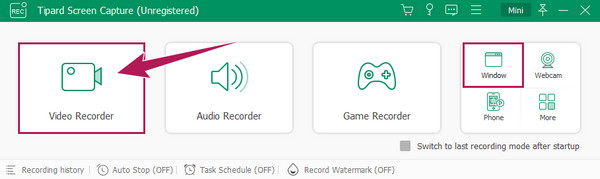
Étape 3 :Définir en conséquence
Cette fois, veuillez prendre un moment pour régler le Commande section et choisissez d'enregistrer dans un affichage complet ou personnalisé. Ensuite, réglez le Sound System et par
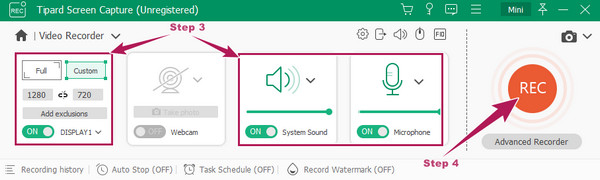
Étape 4 :Enregistrez le webinaire librement
Lorsque tout est défini, attendez que votre webinaire commence. Ensuite, démarrez le processus d'enregistrement en appuyant sur le REC bouton rouge sur l'interface principale.
Étape 5 :Enregistrer la vidéo enregistrée
Lorsque le webinaire se termine, appuyez sur le Arrêter bouton rouge sur la barre flottante. Après cela, une fenêtre de prévisualisation apparaîtra, où vous pourrez lire votre l'enregistrement vérifier. Quand tout va bien, cliquez sur le OK onglet, et il sauvegardera votre enregistrement.
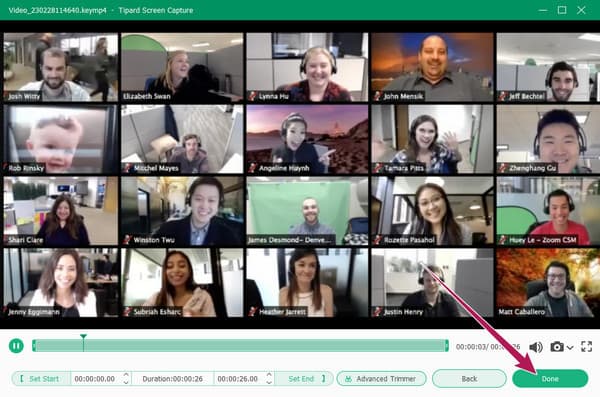
Partie 3. FAQ sur l'enregistrement de webinaires
Est-ce que tout le monde le saura quand j'enregistrerai notre webinaire ?
Ça dépend. Ils sauront par notification si vous enregistrez à l'aide de l'application de vidéoconférence. Mais si vous utilisez un outil tiers, ils ne le feront pas.
Comment enregistrer un webinaire sur Mac sans outil tiers ?
Si vous utilisez un Mac et que vous ne souhaitez pas qu'un outil tiers enregistre votre webinaire, vous pouvez utiliser Quick Time. Cliquez sur le menu Fichier, puis sur le bouton Nouvel enregistrement d'écran. Après cela, cliquez sur le bouton d'enregistrement pour commencer.
Y a-t-il une limite de temps pour les webinaires ?
Non. Faire un webinaire n'a pas de limite de temps. Par conséquent, vous pouvez administrer un webinaire à tout moment.
Conclusion
Voilà. L'outil ultime et le guide pour faciliter enregistrement webinaire. Si vous avez un séminaire sur Zoom et Teams que vous souhaitez enregistrer et que vous ne savez pas combien de temps cela prendra, alors il serait préférable d'utiliser Tipard Capture d’Écran. Enregistrez dans le temps illimité dont vous avez besoin, sans aucun compromis.







